Vi har alla varit där: stirrat på en låst iPhone-skärm, hjärnan kämpar för att komma ihåg det svårfångade lösenordet. Det här inlägget delar flera säkra och ansvarsfulla metoder för att ta bort lösenord från iPhone och återta kontrollen över din enhet utan att ta till någon skum taktik.
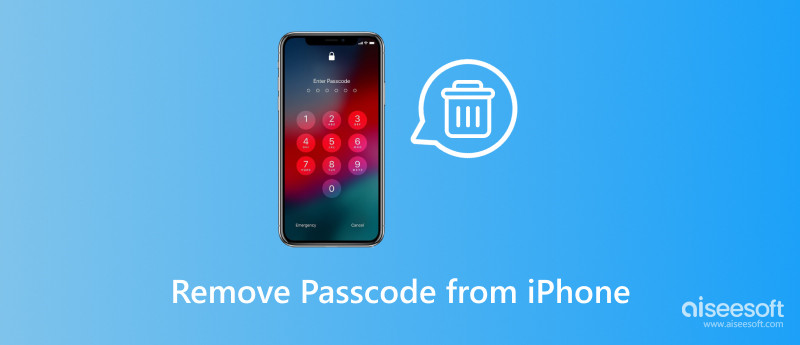
Du kan stänga av lösenordet på din iPhone, men det är viktigt att förstå de betydande säkerhetsriskerna innan du gör det.
Vem som helst kan komma åt din iPhone: All din personliga information, foton, meddelanden, appar och ekonomiska data kommer att vara helt oskyddade och exponerade för alla som tar upp din telefon.
Potentiell för obehöriga köp: Alla som har din telefon kan göra köp eller transaktioner i appen med ditt Apple-ID.
Dataintegritetsintrång: Om din iPhone tappas bort eller blir stulen kan dina personuppgifter äventyras.
Ökad risk för stöld och förlust: En tjuv kan enkelt stjäla din iPhone och sälja den eller komma åt din känsliga information.
Starkt lösenord: Att använda ett starkt och unikt lösenord är det säkraste sättet att skydda din iPhone.
Touch ID eller Face ID: Dessa biometriska autentiseringsmetoder erbjuder ett enkelt och säkert sätt att låsa upp din iPhone utan att behöva ett lösenord.
Aktivera Hitta min iPhone: Aktivera Hitta min iPhone för att spåra din enhet ifall den tappas bort eller blir stulen, och till och med fjärrradera dess data om det behövs.
Om du fortfarande är intresserad av att stänga av ditt lösenord trots varningarna, så kan du göra det så här.
Öppna appen Inställningar på din iPhone och gå till Face ID & Passcode eller Touch ID & Passcode, beroende på din iPhone-modell. Ange ditt nuvarande lösenord.
Rulla ned och tryck på Stäng av lösenord. Ett varningsmeddelande kommer att visas som förklarar riskerna med att stänga av ditt lösenord. Läs den noggrant och tryck sedan på Stäng av igen för att bekräfta.
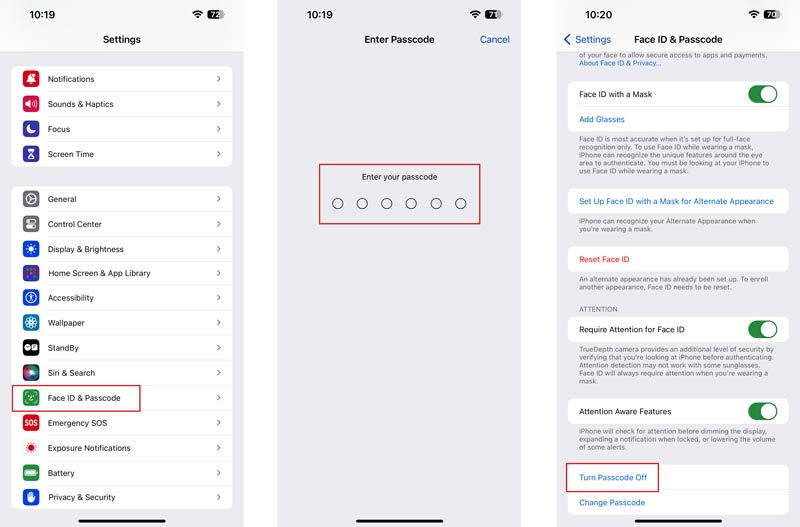
Kom ihåg att detta är ett allvarligt beslut med potentiellt skadliga konsekvenser. Vänligen överväg innan du fortsätter.
Innan du tar bort lösenordet från din iPhone bör du identifiera din iPhone-modell och iOS-version. Om möjligt, säkerhetskopiera din iPhone till iCloud eller iTunes innan du försöker någon av borttagningsmetoderna.
Gå till iCloud-webbplatsen och logga in med ditt Apple-ID. Välj Hitta min och välj sedan din iPhone från listan över enheter. Klicka på Radera iPhone och ange ditt Apple ID-lösenord när du uppmanas. Bekräfta att du vill radera din iPhone.
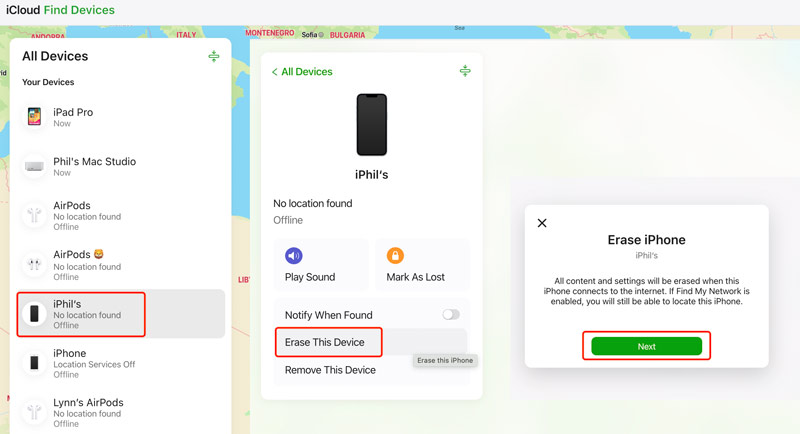
Anslut din iPhone till en dator som du tidigare har synkroniserat den med och öppna iTunes eller Finder. Om du blir ombedd anger du datorns lösenord. Vänta tills iTunes/Finder känner igen din iPhone. Klicka på Återställ iPhone till Återställ din iPhone till fabriksinställningarna. Detta kommer att radera ditt lösenord och all data på din enhet.
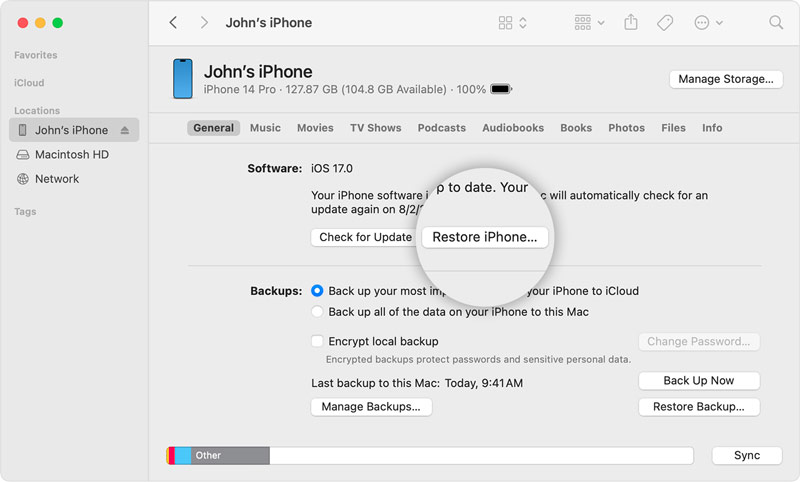
Om du misslyckas med att ta bort lösenordet för din iPhone-låsskärm med den här metoden, försök att tvinga omstart av iOS-enheten. Det kommer att utlösa iTunes/Finder att känna igen det i återställningsläge. Klicka sedan på knappen Återställ för att fabriksåterställa din iPhone och ta bort det aktuella lösenordet.
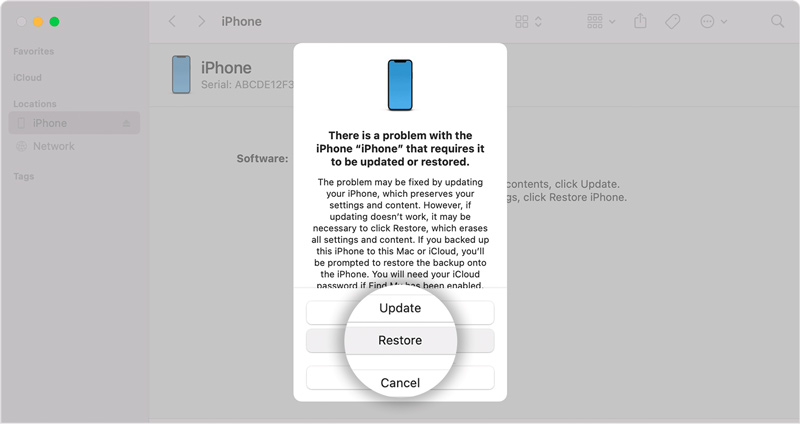
Om du inte kan ta bort ditt lösenord med de två metoderna ovan kan du kontakta Apples support för hjälp. De kanske kan hjälpa dig återställ ditt lösenord avlägset. Om du har en Apple Store i närheten kan du ta din iPhone dit och be om hjälp. En Genius Bar-tekniker kommer att kunna hjälpa dig med att ta bort ditt lösenord.
Aiseesoft iPhone Unlocker erbjuder ett enkelt sätt att låsa upp iPhones i olika scenarier. Det låter dig enkelt ta bort lösenord för låsskärmen, Apple-ID:n och begränsningar för skärmtid.

Nedladdningar
iPhone Unlocker - Ta bort lösenord från iPhone
100 % säker. Inga annonser.
100 % säker. Inga annonser.
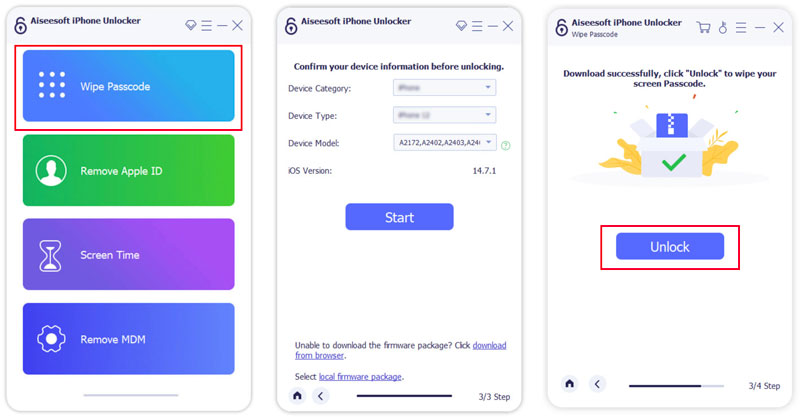
Hur får jag min iPhone att sluta be om ett lösenord?
iPhone begär automatiskt ett lösenord efter vissa perioder av inaktivitet för att säkra din enhet och data. Om Face ID eller Touch ID misslyckas upprepade gånger, faller iPhone tillbaka till att kräva lösenordet för ytterligare säkerhet. Vissa appar, som bank- eller finansappar, kan kräva att lösenordet anges igen för ytterligare säkerhetsåtgärder. Ibland kan en iPhone fråga efter lösenordet efter oväntade systemhändelser eller omstarter.
Du kan gå till Display & Brightness från appen Inställningar för att justera automatiska låsinställningar. Använd en längre väntetid innan lösenordet krävs. Se till att ditt ansikte eller fingeravtryck är korrekt registrerat och rengör sensorn regelbundet. Se till att du använder den senaste iOS-versionen, eftersom programvaruuppdateringar ofta fixar säkerhetsbuggar och förbättrar biometriska prestanda.
Kan du ställa in ett 4-siffrigt lösenord på din iPhone?
Apple tillåter inte att du ställer in ett 4-siffrigt lösenord för din iPhone eller iPad längre. Du kan bara använda ett 6-siffrigt lösenord.
Varför är knappen Stäng av lösenord för iPhone nedtonad?
Här är de vanligaste anledningarna till att alternativet Stäng av lösenord kan vara grått på din iPhone. Om du har lagt till ett e-postkonto för jobbet eller skolan som tillämpar säkerhetspolicyer, kan det kräva ett enhetslösenord. Det är inte tillåtet att stänga av den. Om din organisation hanterar din iPhone via MDM kan de ha satt begränsningar som förhindrar borttagning av lösenord. Om begränsningar av skärmtid är aktiverade, specifikt Tillåt ändringar av lösenord, kan det bero på föräldrakontroller att de är nedtonade. I vissa fall kan det som en säkerhetsåtgärd begränsa borttagning av lösenord om du har aktiverat Hitta min iPhone.
Slutsats
Denna guide ger ett säkert och ansvarsfullt förhållningssätt för ta bort lösenord från iPhone för att återfå åtkomst till din låsta iPhone. Kom ihåg, prioritera säkerheten, säkerhetskopiera dina data när det är möjligt och välj den metod som passar din situation bäst.
Password Manager
Sätt att kringgå och återställa lösenord när du har glömt Mac-lösenordet Knep för att kringgå lösenordslåst iPhone XS/XR/X/8/7/6/5/4 Hur man fixar iTunes håller frågan om lösenord Sätt att återställa/återställa Hotmail-lösenord Topp 10 bästa lösenordshanteringsappar för Android Ta bort lösenord från iPhone/iPad utan dataförlust
För att fixa iPhone-skärmen låst, kan torka lösenordsfunktion hjälpa dig mycket. Och du kan också enkelt rensa Apple ID eller skärmtidslösenord.
100 % säker. Inga annonser.
100 % säker. Inga annonser.